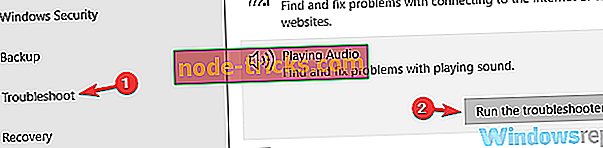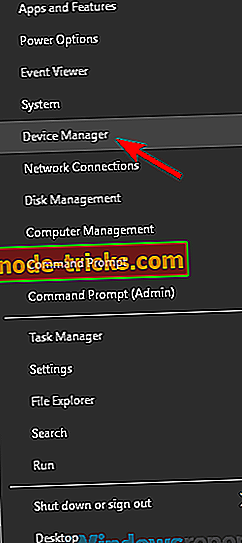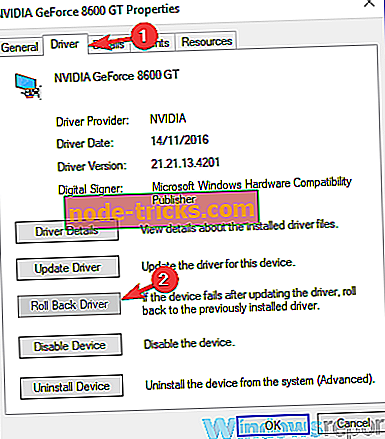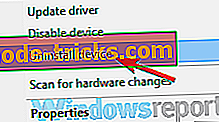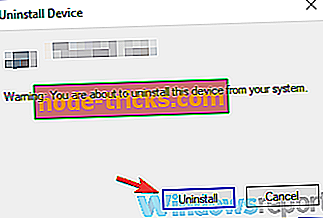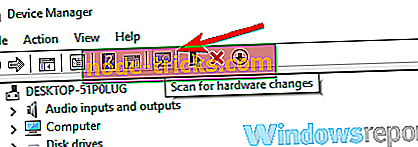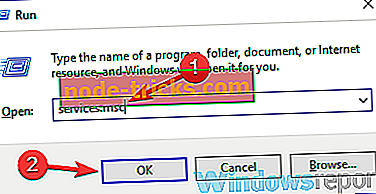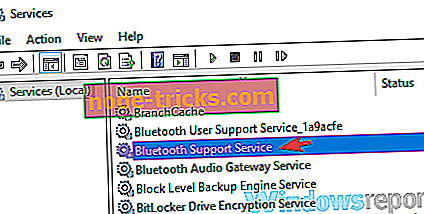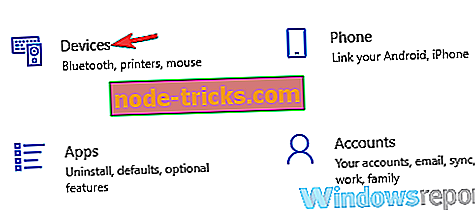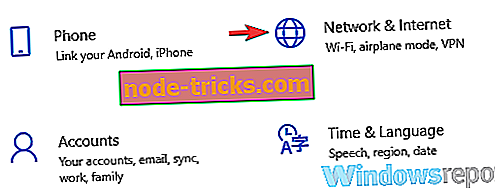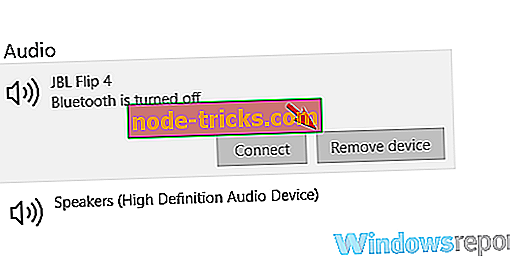Tukaj je opisano, kako odpraviti težave z zvokom Bluetooth na zvočni plošči na Windows 10
Zvočniki Bluetooth so odlični, saj omogočajo boljšo kakovost zvoka iz prenosnega računalnika. Eden od bolj priljubljenih zvočnikov Bluetooth je LG Sound Bar, in kljub odličnim funkcijam, ki jih ponuja ta zvočnik, ima nekaj težav z Bluetoothom v sistemu Windows 10, zato vam bomo v današnjem članku pokazali, kako popraviti ta vprašanja enkrat za vse.
Težave z zvočniki Bluetooth so precej pogoste, in če govorimo o težavah, je tu nekaj težav, o katerih so uporabniki poročali:
- LG Sound Bar preneha delovati - Po mnenju uporabnikov lahko včasih vaš LG Sound Bar nenadoma preneha delovati. To se lahko zgodi, če je vaš sistem zastarel, zato poskrbite, da bo posodobljen.
- LG Sound Bar še naprej tiho - Ta težava je lahko povezana z vašimi nastavitvami zvoka, zato se prepričajte, da je vaš Bluetooth zvočnik izbran kot privzeta zvočna naprava.
- LG Sound Bar Bluetooth ni seznanjen - če imate težave pri povezovanju zvočnika, lahko težave povzročajo vaši gonilniki. Če želite odpraviti težavo, znova namestite in posodobite gonilnike Bluetooth in preverite, ali to pomaga.
LG Sound Bar Bluetooth ne deluje, kaj storiti?
- Poskusite uporabiti kabelsko povezavo
- Odstranite težavne posodobitve
- Posodobite strojno-programsko opremo govornika
- Prenosni računalnik približajte zvočniku
- Prepričajte se, da je vaš zvočnik nastavljen kot privzeta izhodna naprava
- Preverite, ali so na voljo najnovejše posodobitve
- Posodobite svoje gonilnike
- Zaženite vgrajeno orodje za odpravljanje težav
- Vrnite ali ponovno namestite gonilnike Bluetooth
- Znova zaženite storitev za podporo Bluetooth
- Prepričajte se, da je Bluetooth omogočen
- Odstranite napravo Bluetooth in jo poskusite ponovno združiti
- Zamenjajte vmesnik Bluetooth ali poskusite z drugim zvočnikom
Rešitev 1 - Poskusite uporabiti kabelsko povezavo
Če Bluetooth ne deluje, medtem ko uporabljate LG Sound Bar, je morda uporaba kabelske povezave lahko trdna rešitev. Vemo, da uporaba kabelske povezave krši celoten namen zvočnika Bluetooth, vendar dokler ne odpravite težave, lahko poskusite uporabiti kabelsko povezavo.
8. rešitev - Zaženite vgrajeno orodje za odpravljanje težav
Po mnenju uporabnikov, če imate težave z zvokom ali z LG Sound Barom, lahko težavo odpravite preprosto z zagonom vgrajenega orodja za odpravljanje težav. Kot morda že veste, ima Windows več vgrajenih orodij za odpravljanje težav in jih lahko uporabite za samodejno odpravljanje različnih težav.
Niso vedno najboljša rešitev, vendar je odlično izhodišče za odpravljanje težav. Če želite zagnati vgrajeno orodje za odpravljanje težav, morate storiti naslednje:
- Odprite aplikacijo Nastavitve in se pomaknite do razdelka Posodobitev in varnost .
- V levem podoknu izberite Odpravljanje težav . V desnem podoknu izberite Predvajanje zvoka in kliknite gumb Zaženi orodje za odpravljanje težav .
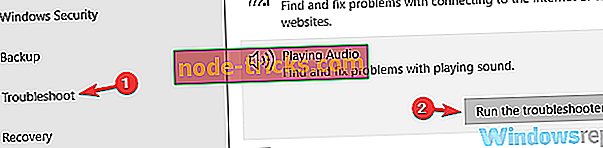
- Sledite navodilom, da dokončate orodje za odpravljanje težav.
Ko je orodje za odpravljanje težav končano, preverite, ali je težava še vedno tam. Če se težava še vedno pojavi, poskusite zagnati orodje za odpravljanje težav s strojno opremo in napravami ter Bluetooth in preverite, ali katera od teh orodij za odpravljanje težav odpravlja težavo.
9. rešitev - Vrnite ali znova namestite gonilnike Bluetooth
Kot je že bilo omenjeno, lahko vaš gonilnik včasih povzroči težave z napravo Bluetooth. Če želite odpraviti težavo, morate storiti nazaj ali znova namestiti gonilnik Bluetooth. To je zelo enostavno in to lahko storite tako:
- Odprite upravitelja naprav . Če želite to storiti hitro, pritisnite tipko Windows + X, da odprete meni Win + X. Sedaj na seznamu izberite Upravitelj naprav .
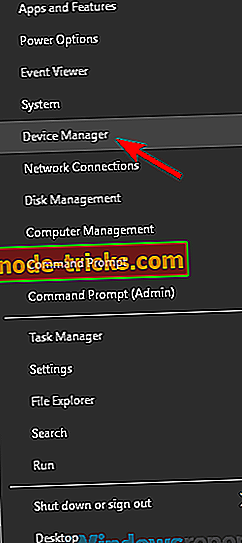
- Na seznamu poiščite vmesnik Bluetooth in ga dvokliknite, da odprete njegove nastavitve.
- Ko se odpre okno Lastnosti, pojdite na zavihek Gonilnik in kliknite gumb Povrni gonilnik .
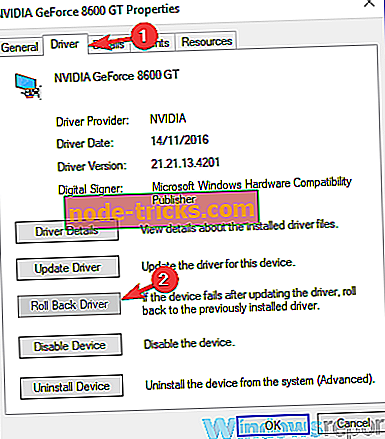
- Sledite navodilom na zaslonu, da končate postopek vračanja.
Če možnost Roll Back ni na voljo, morate znova namestiti gonilnik. To storite tako:
- Na seznamu poiščite vmesnik Bluetooth in ga kliknite z desno miškino tipko. V meniju izberite Odstrani napravo .
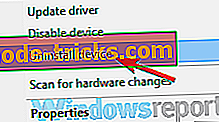
- Ko se pojavi meni za potrditev, kliknite Odstrani .
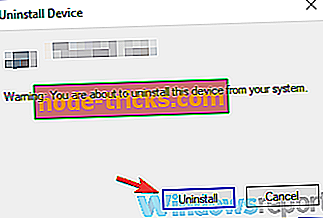
- Ko je gonilnik odstranjen, kliknite ikono Scan for hardware changes (Iskanje sprememb strojne opreme) in namestite privzeti gonilnik.
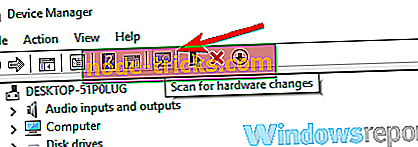
Ko je nameščen privzeti gonilnik, preverite, ali je težava z zvočnikom Bluetooth še vedno tam.
Rešitev 10 - Ponovno zaženite storitev za podporo Bluetooth
Bluetooth je odvisen od določenih storitev, da bi lahko deloval pravilno, in če imate težave z Bluetoothom in LG Sound Barom, morda potrebne storitve ne tečejo. Zahtevane storitve omogočite tako:
- Pritisnite tipko Windows + R in vnesite services.msc . Sedaj pritisnite Enter ali kliknite OK .
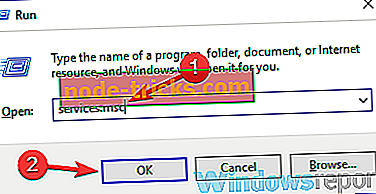
- Na seznamu poiščite in dvokliknite storitev podpore Bluetooth .
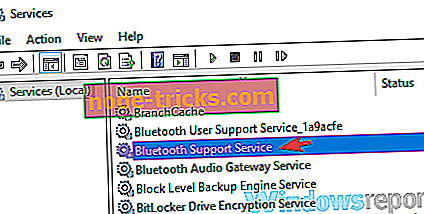
- Vrsto zagona nastavite na Samodejno . Če se storitev ne izvaja, kliknite gumb Start, da jo zaženete. Če se storitev izvaja, jo začasno ustavite in znova zaženite. Zdaj kliknite Apply in OK, da shranite spremembe.

Po tem preverite, ali je težava s storitvijo Bluetooth še vedno prisotna. Če imate več storitev podpore Bluetooth, ponovite korake za vse te storitve.
11. rešitev - Prepričajte se, da je Bluetooth omogočen
Če imate težave pri povezovanju z zvočnikom LG Sound Bar, morda Bluetooth ni omogočen. To je napaka začetnika, včasih pa boste morda pozabili vklopiti Bluetooth sprejemnik. Če želite zagotoviti, da je vmesnik Bluetooth omogočen, naredite naslednje:
- Pojdite v aplikacijo Nastavitve in se pomaknite do razdelka Naprave .
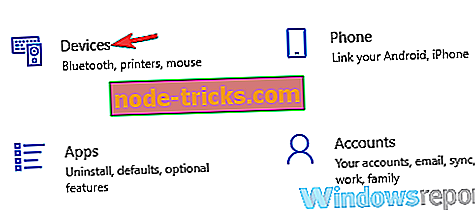
- V levem podoknu pojdite v razdelek Bluetooth in druge naprave ter omogočite vmesnik Bluetooth. Če je vmesnik že omogočen, ga izklopite in počakajte nekaj trenutkov ter ga znova vklopite.
- Po tem poskusite ponovno vzpostaviti povezavo.
Če uporabljate prenosni računalnik, boste morda imeli bližnjico na tipkovnici, ki vam omogoča preprosto vklop ali izklop Bluetootha, zato jo natančno preglejte.
Poleg tega se prepričajte, da ste pravilno povezali zvočnik. Nekatere naprave Bluetooth zahtevajo, da jih vklopite, nato pa pritisnite gumb Pair, da jih povežete z računalnikom. Nazadnje se prepričajte, da je funkcija Način letenja onemogočena.
Če imate omogočen način letenja, bo vsa brezžična komunikacija onemogočena, vključno z Bluetoothom, zato jo priporočamo, da jo onemogočite. Če želite to narediti na prenosnem računalniku, lahko uporabite namensko bližnjico na tipkovnici. Način za letenje lahko onemogočite tako, da naredite naslednje:
- Odprite aplikacijo Nastavitve in se pomaknite do razdelka Omrežje in internet .
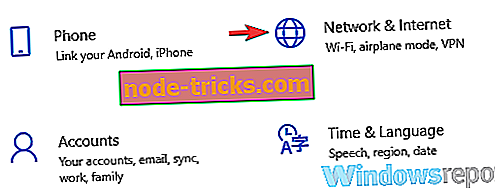
- V levem podoknu izberite Način letala . Sedaj onemogočite letalski način iz desnega podokna.
Po tem preverite, ali je težava še vedno tam.
Rešitev 12 - Odstranite napravo Bluetooth in jo poskusite ponovno združiti
Bluetooth kot tehnologija je nagnjena k napakam, in včasih morda ne boste mogli seznaniti zvočnika zaradi teh napak. Če želite odpraviti težavo, boste morali odstraniti Bluetooth zvočnik iz računalnika in ga nato poskusiti ponovno združiti.
To je zelo enostavno in to lahko storite tako:
- Odprite aplikacijo Nastavitve, pojdite v razdelek Naprave in v levem podoknu izberite Bluetooth in druge naprave .
- V desnem podoknu poiščite zvočnik Bluetooth, ga izberite in izberite Odstrani napravo .
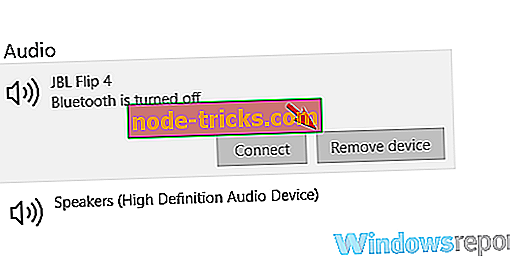
Ko odstranite zvočnik, ga poskusite ponovno združiti z računalnikom in preverite, ali to rešuje vašo težavo.
Rešitev 13 - Zamenjajte vmesnik Bluetooth ali poskusite drug zvočnik
Če imate težave z LG Sound Barom, je morda težava povezana z vašim Bluetooth adapterjem. Vsi adapterji niso združljivi z operacijskim sistemom Windows 10 in drugimi zvočniki, in če imate težave pri povezovanju s programom LG Sound Bar, je težava morda vaš vmesnik.
Če adapter dela z drugimi napravami Bluetooth, boste morda želeli razmisliti o drugačnem zvočniku Bluetooth.
Težave z Bluetoothom in LG Sound Barom so lahko zelo moteče, vendar upamo, da vam je uspelo odpraviti večino teh težav z uporabo ene od naših rešitev.